处理付款
All Product
Table of Contents
赠送一件商品
了解如何使用Eats365 POS 上的赠送功能来赠送商品。
赠送功能可将收费商品转换为免费商品。
在本文中,您将了解如何为所有相关员工启用赠送功能以及如何在Eats365 POS 上使用赠送功能。
启用赠送商品
在开始之前,您必须先为所有相关员工开启“赠送商品”功能。
要启用赠送商品,请按照以下步骤操作:
Eats365 POS
- 登录Eats365 POS。
- 点击左上角的“设置”
 。
。 - 在“员工”下,点击“员工及权限”。然后,点击职级权限。
- 点击您想要开启赠送商品功能的职级。
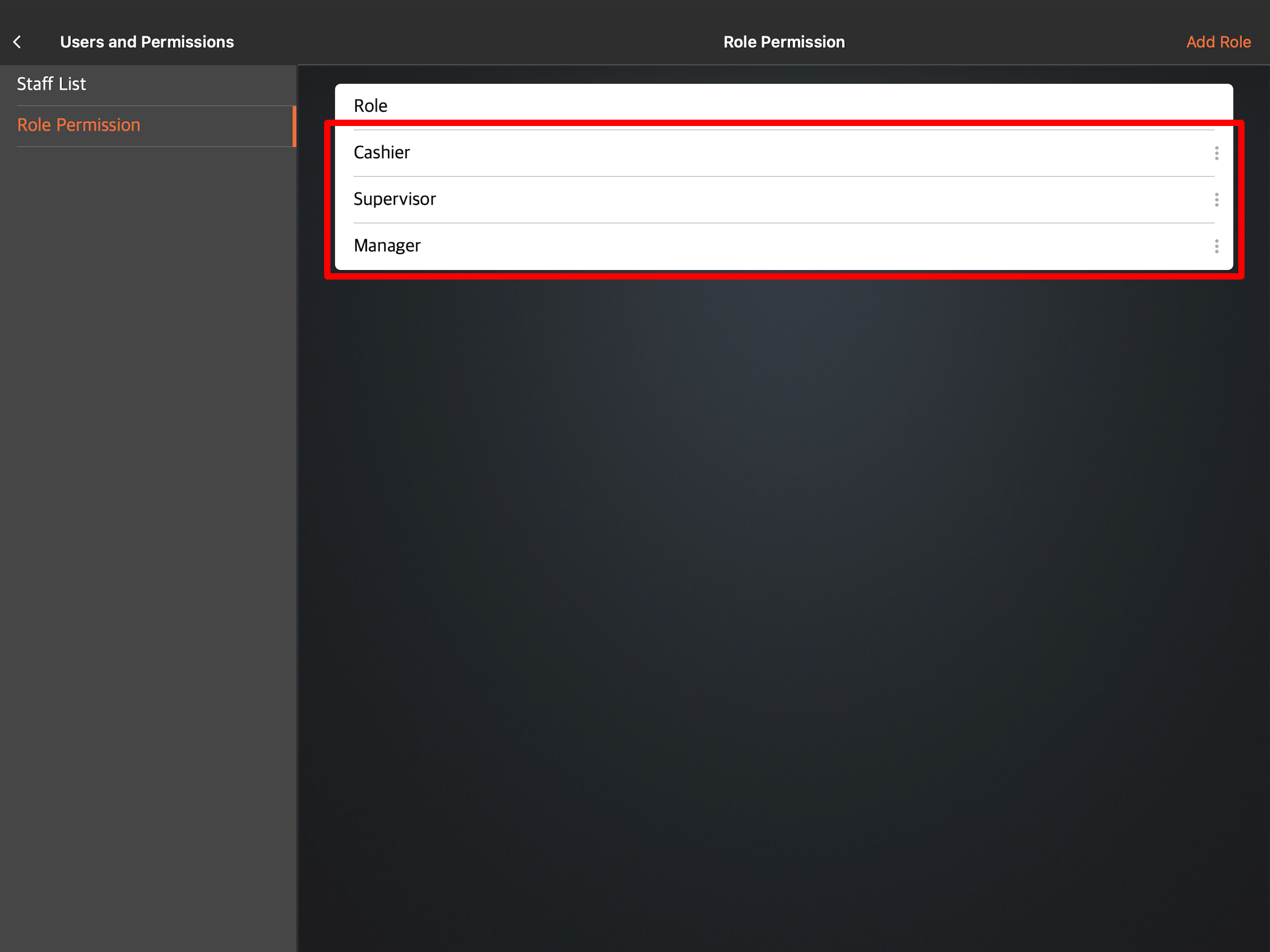
注意:默认情况下,经理职位已启用“赠送商品”功能。要了解有关每个职级可用的默认权限的更多信息,请参阅管理员工职级和权限。 - 向下滚动到使用优惠权限,然后打开赠送商品
 。
。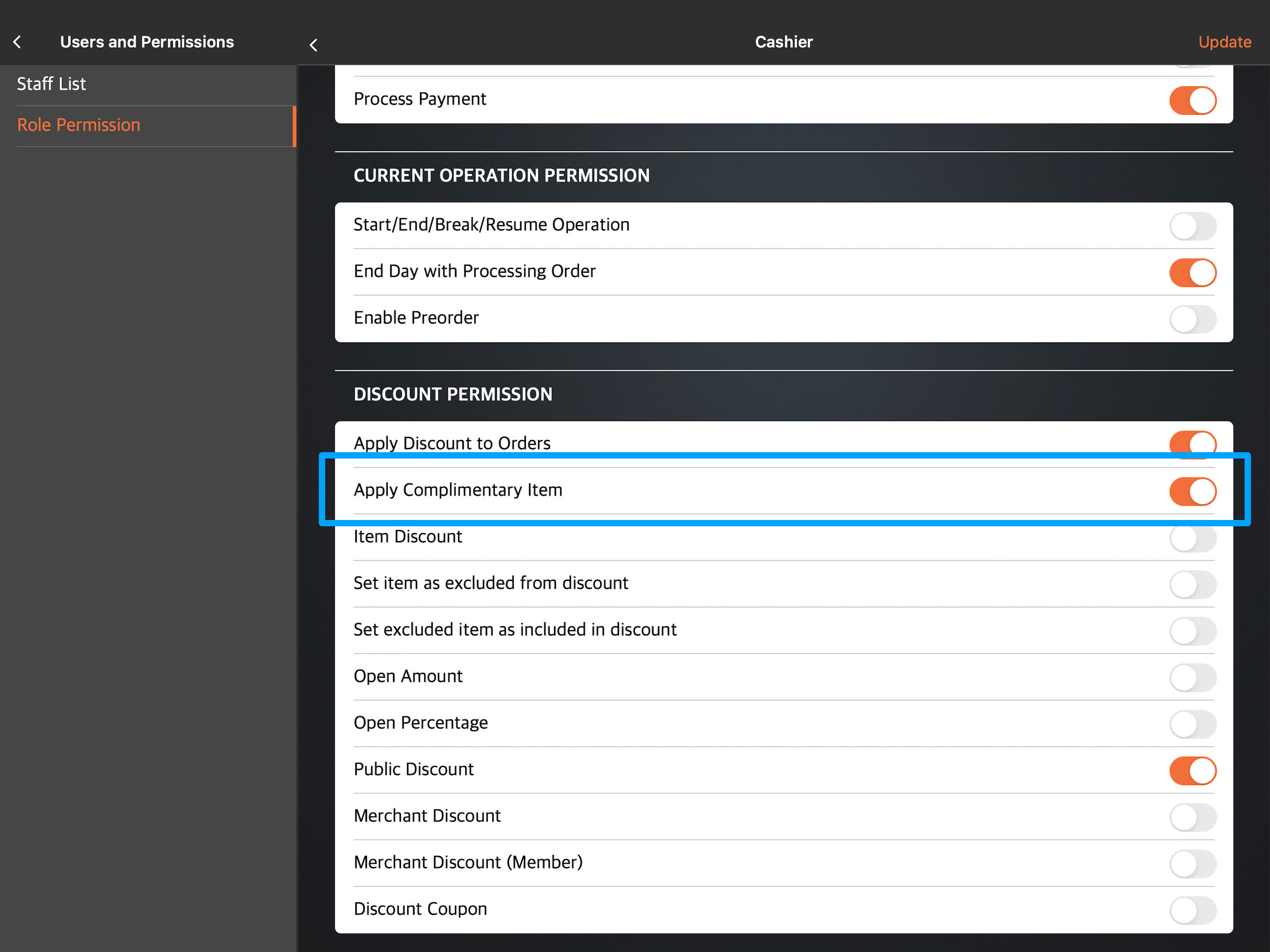
- 点击右上角的更新以确认更改。
商家界面(Classic Theme)
- 登录商家界面。
- 在左侧面板上,单击“员工” 。然后,选择POS使用者群组。
- 在您想要启用“赠送商品”功能的职级旁边,单击“编辑”
 。
。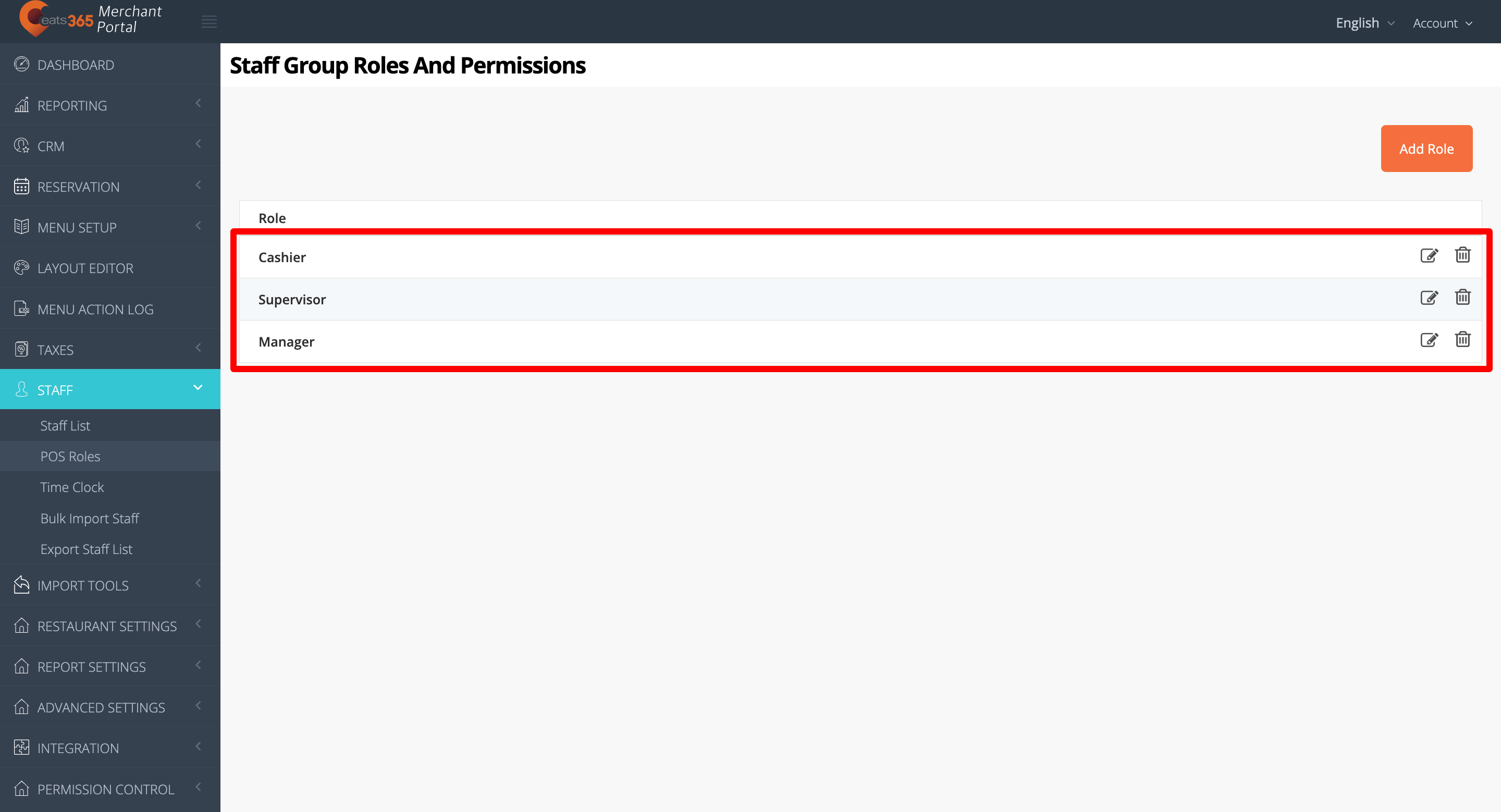
注意:默认情况下,经理职位已启用“赠送商品”功能。要了解有关每个职级可用的默认权限的更多信息,请参阅管理员工职级和权限。 - 向下滚动到使用优惠权限,然后打开赠送商品
 。
。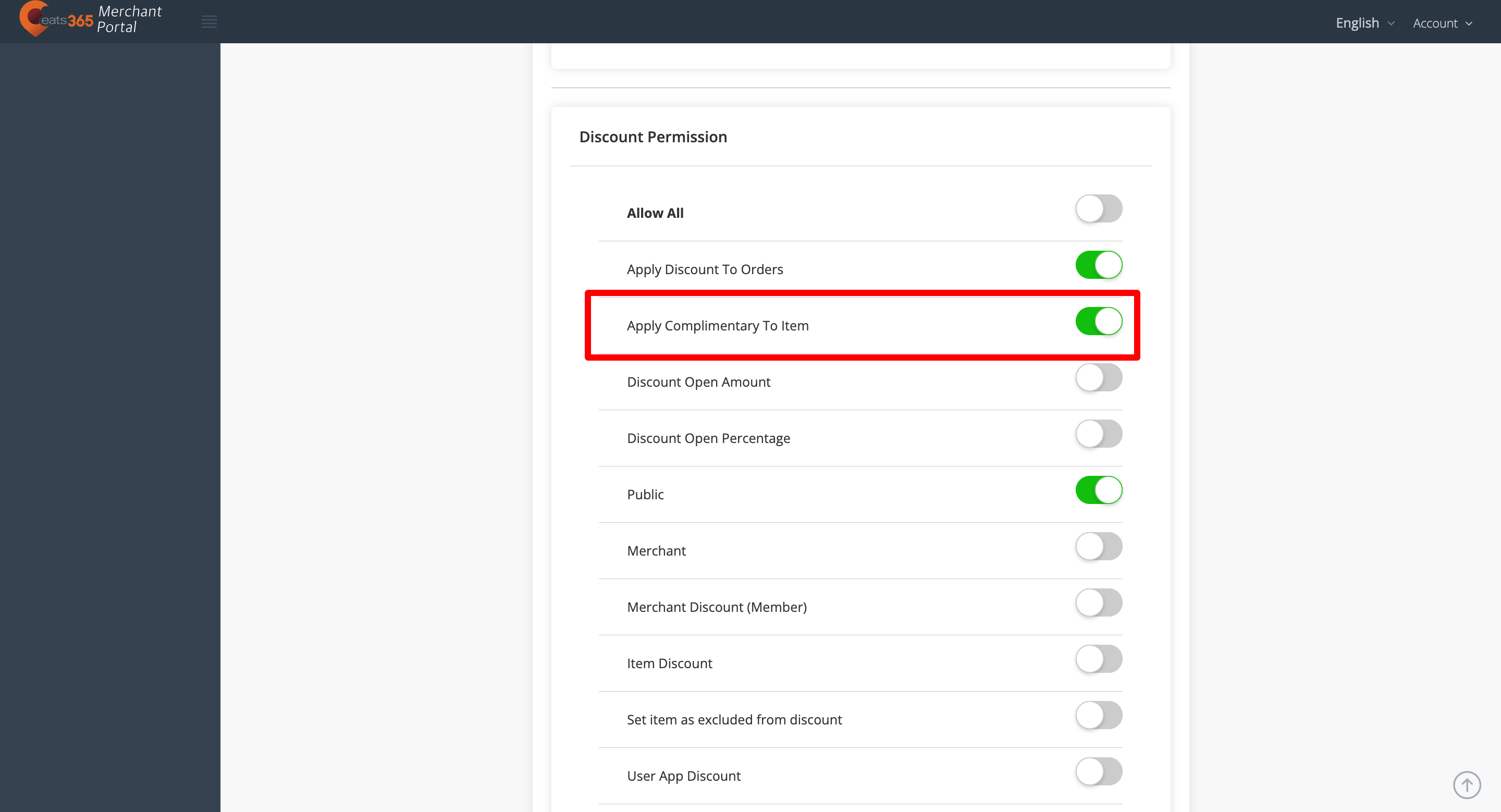
- 向下滚动到底部,然后单击“储存”以确认更改。
商家界面2.0
- 登录商家界面。
- 在左侧面板上,单击“员工” 。然后,选择POS使用者群组。
- 在您想要启用“赠送商品”功能的职级旁边,单击“编辑”
 。
。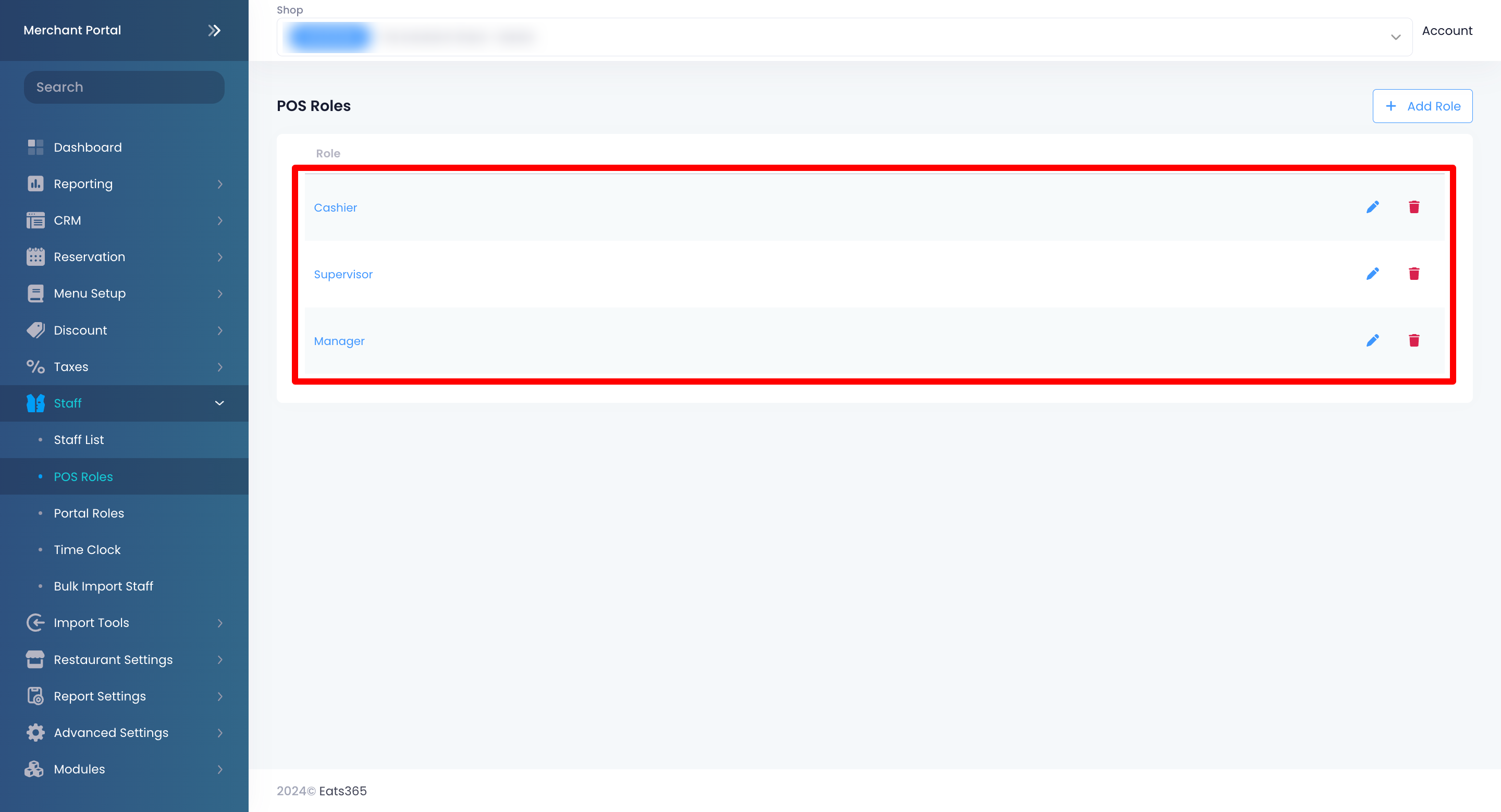
注意:默认情况下,经理职位已启用“赠送商品”功能。要了解有关每个职级可用的默认权限的更多信息,请参阅管理员工职级和权限。 - 向下滚动到使用优惠权限,然后打开赠送商品
 。
。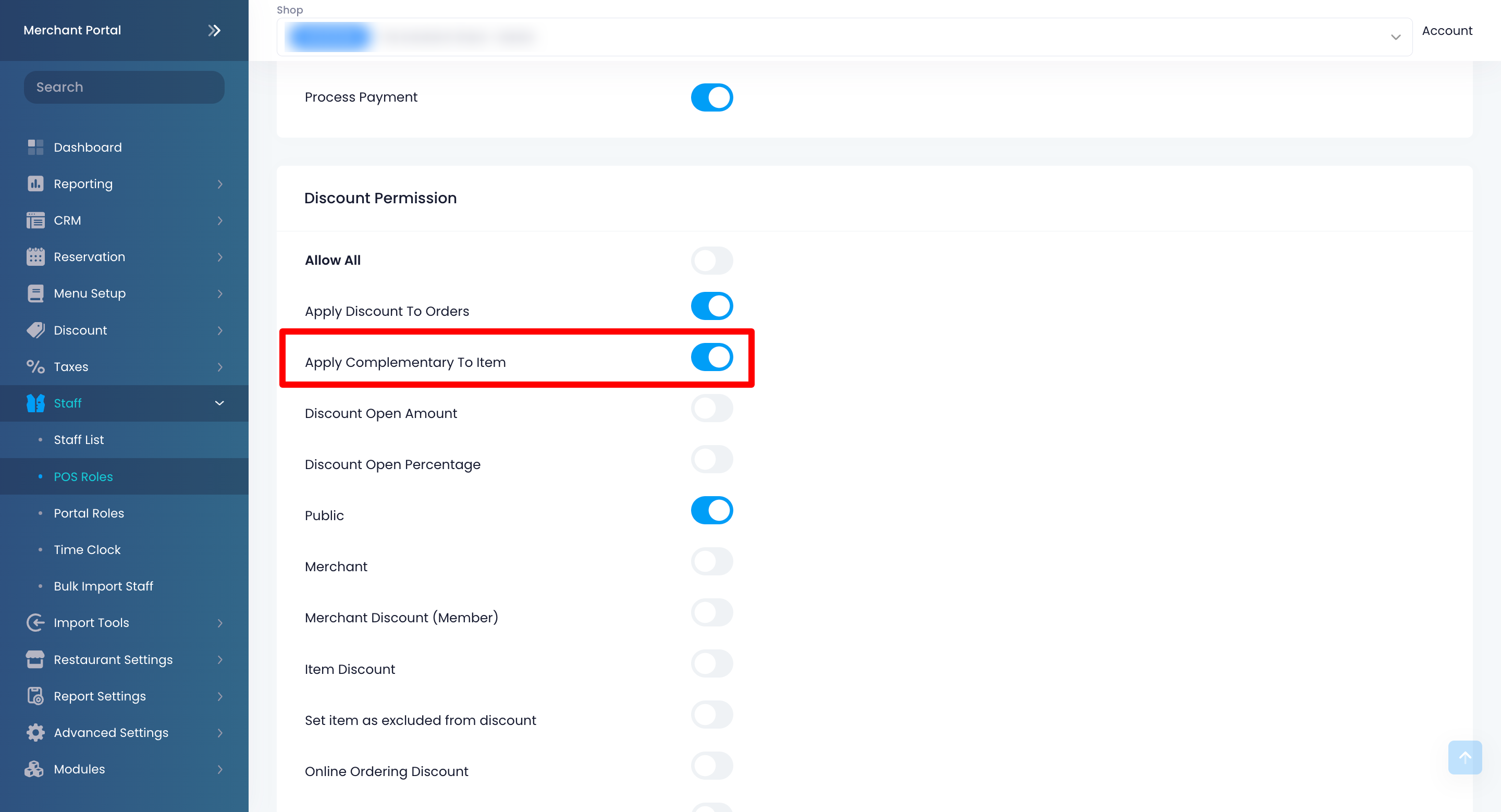
- 单击“储存”以确认更改。
赠送商品
要将收费商品转换为免费商品,请按照以下步骤操作:
- 在接单屏幕上,点击已添加到订单列表中的商品。操作按钮出现在商品旁边。
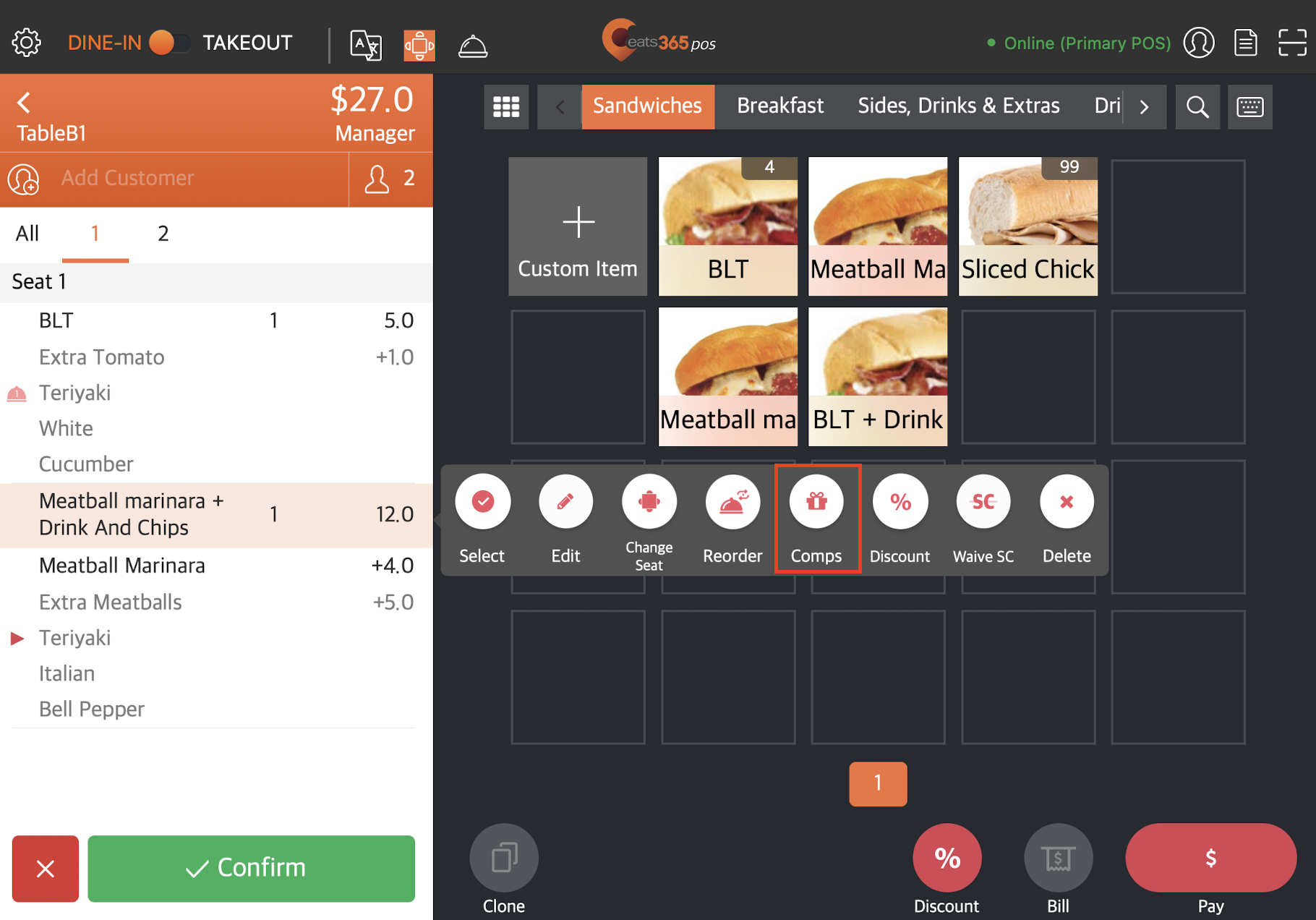
- 点击赠送
 。
。
注意:如果您在系统设置下启用了“折扣要求原因” ,则会弹出一条消息,提示您输入原因。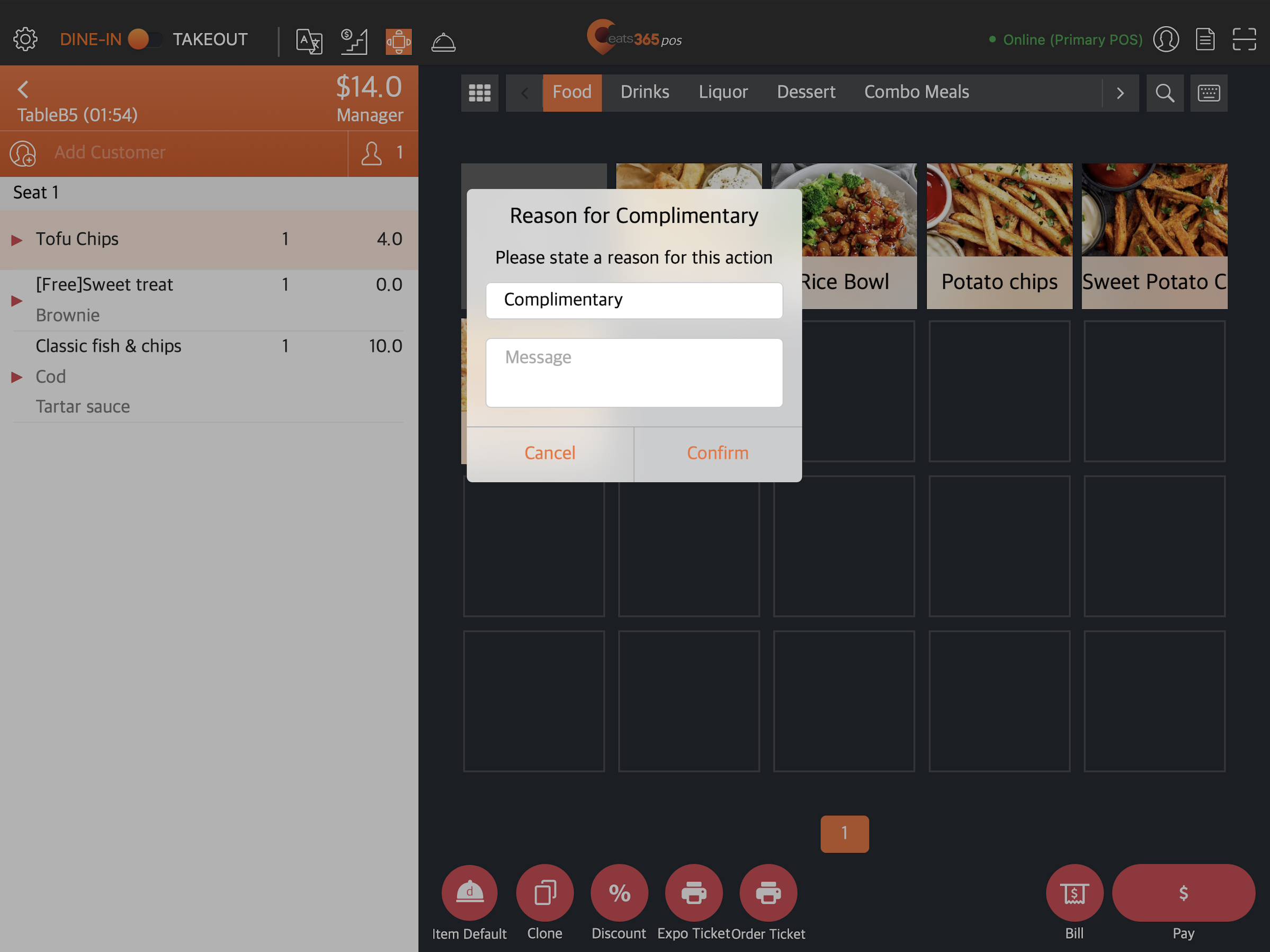
- 点击“确定”即可赠送商品。
删除赠送商品
如果您想要删除订单列表中标记为赠品的商品,请点击已转换为赠品商品的商品。
要删除该商品,请点击删除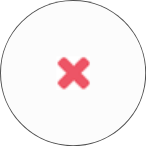 。 赠品商品将作为收费商品返回订单列表。
。 赠品商品将作为收费商品返回订单列表。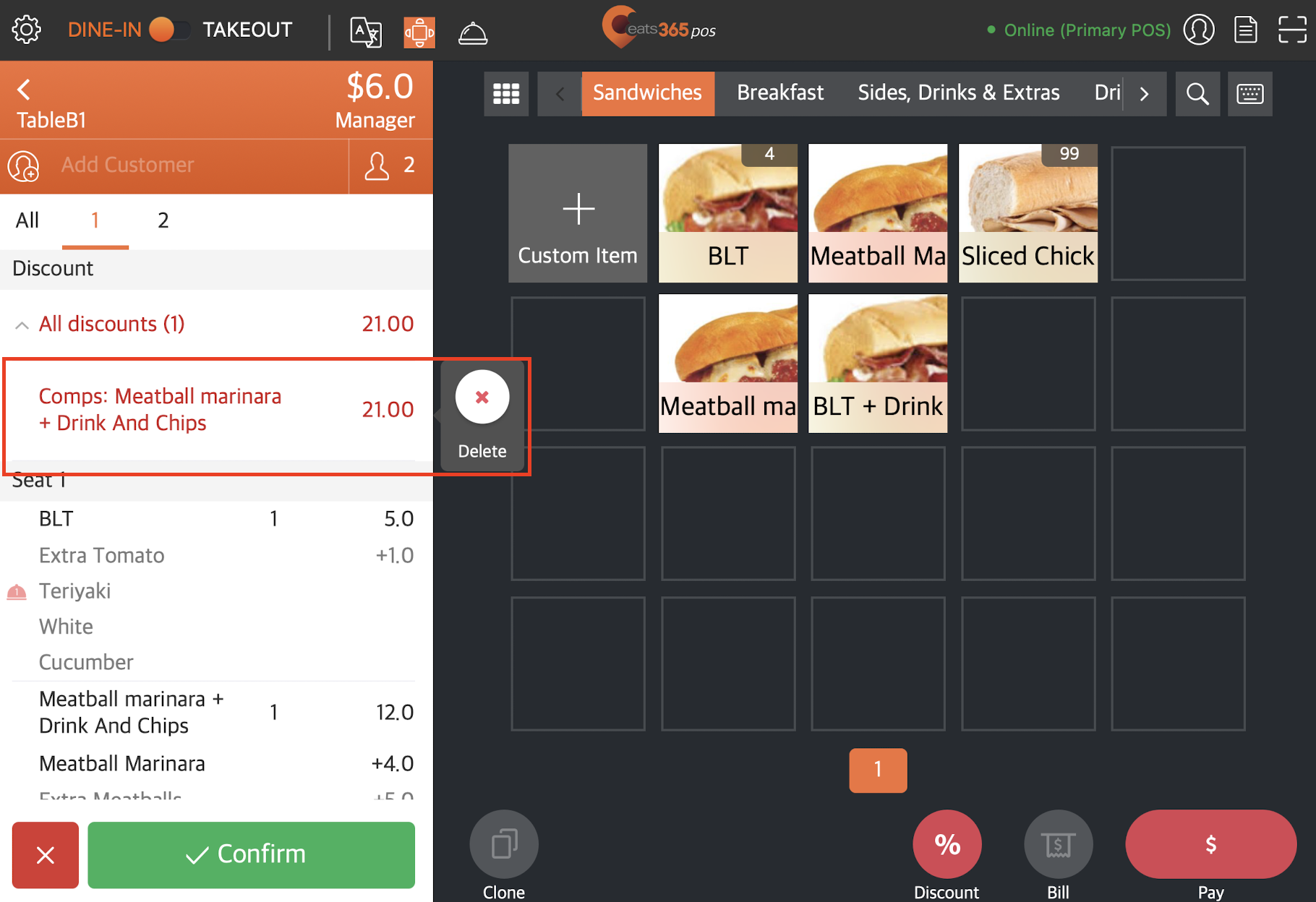
 Eats365 产品
Eats365 产品 商家指南
商家指南 模块
模块 会员
会员 整合
整合 硬件
硬件 员工操作
员工操作 职级和权限
职级和权限 付款
付款 报表
报表 最新消息
最新消息 产品更新
产品更新 故障排除
故障排除 探索 Eats365 产品
探索 Eats365 产品 Eats365 POS 词汇表
Eats365 POS 词汇表 问题排解
问题排解